把文章拆分成标签页显示,既可以节约空间,又方便读者查找自己想要阅读的内容,而且可以使页面变得整洁清晰。其实,在WordPress中实现这项功能很容易,下文为大家分享了添加标签页的具体步骤。
第一步:安装插件;
首先我们要安装并启用“Tabs Shortcode and Widget”插件。该插件安装启用后直接可以使用,不需任何设置。
第二步:设置标签页;
新建文章或页面,或者是编辑现有文章或页面,在编辑栏上方你会发现多了一个按钮;鼠标点击该按钮就会出现Tabs Layout选项;如下图:
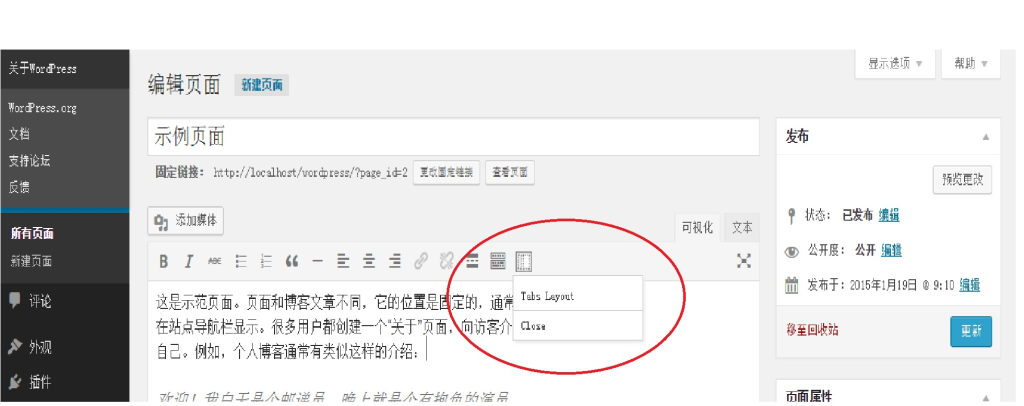
点击Tabs Layout选项进入Tab设计界面,第一项是设置Tab的个数,在这里你可以选择满足您需求的标签页个数,第二项是选择Tab模式,这里有horizontal、vertical两种模式可供选择,之后是标签页总名称,和标签页1的名称,你还可以根据个人喜好,给标签页设置图标;最后编辑标签页内容;具体界面如下图:
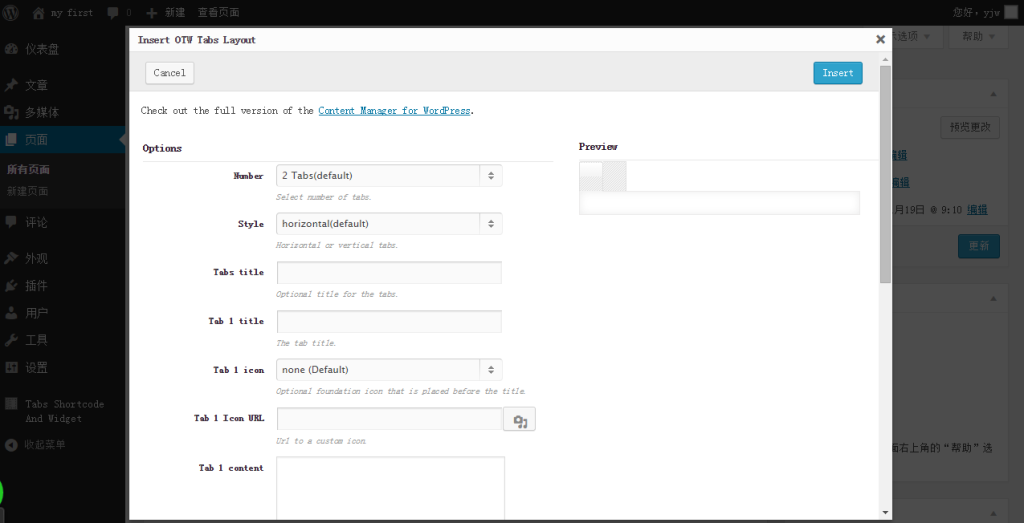
第一个标签页编辑结束后,以同样的方式完成其余标签页的编辑。在整个设计的过程中,在编辑框右侧都可以看到编辑效果。编辑结束后,在编辑框最后还有一项自定义选项CSS Class。你可以根据你的个人爱后,在这里添加CSS类文件,将标签页的界面设置成你喜欢的界面。所有的标签页都设计完成后,点击对话框顶部或底部的insert按钮保存设置并发布文章或页面。这个时候打开网页,你就可以看到你的文章以标签页的形式显示。
接下来给大家介绍的是“Tabs Shortcode and Widget”插件的另一项添加标签页的功能——通过插入小工具,在主边栏添加标签页。设置过程与在文章中添加标签页相似,只是插入的位置不同。
具体步骤:
打开仪表盘,选择外观菜单下的小工具,选择添加“OTW Shortcode Widget”于主边栏。
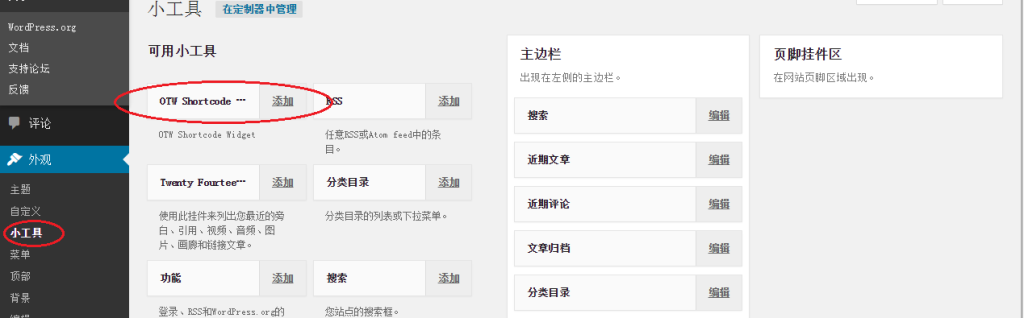
点击添加,进入如下界面:
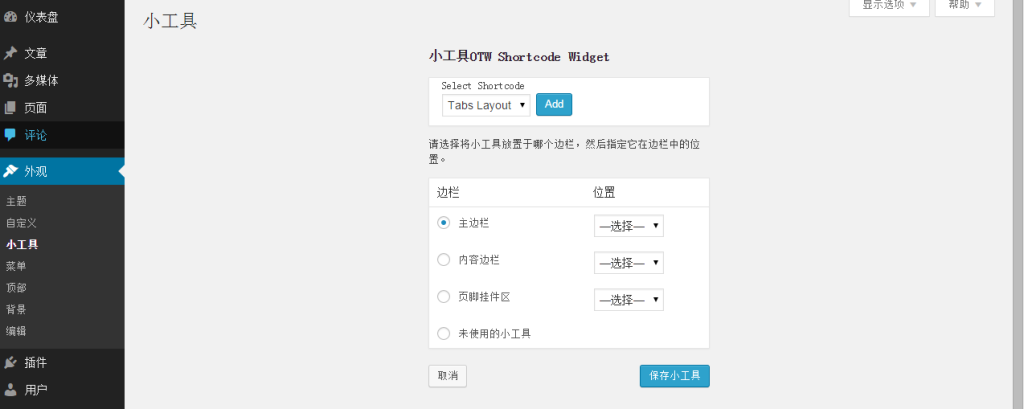
点击添加“Tabs Layout”进入标签页设计界面,该界面跟在文章中添加标签页的界面完全相同。按照前面编辑文章中标签页的方式编辑,结束后保存编辑并且保存小工具。现在打开之前打开过的网页,刷新,你会发现在主边栏的最下方出现了刚刚编辑好的标签页
上述就是添加选卡的全过程,希望对大家有所帮助。谢谢!







